Page 1

V1. 3
BENUTZER-
HANDBUCH
VN809 MB-B1
Page 2
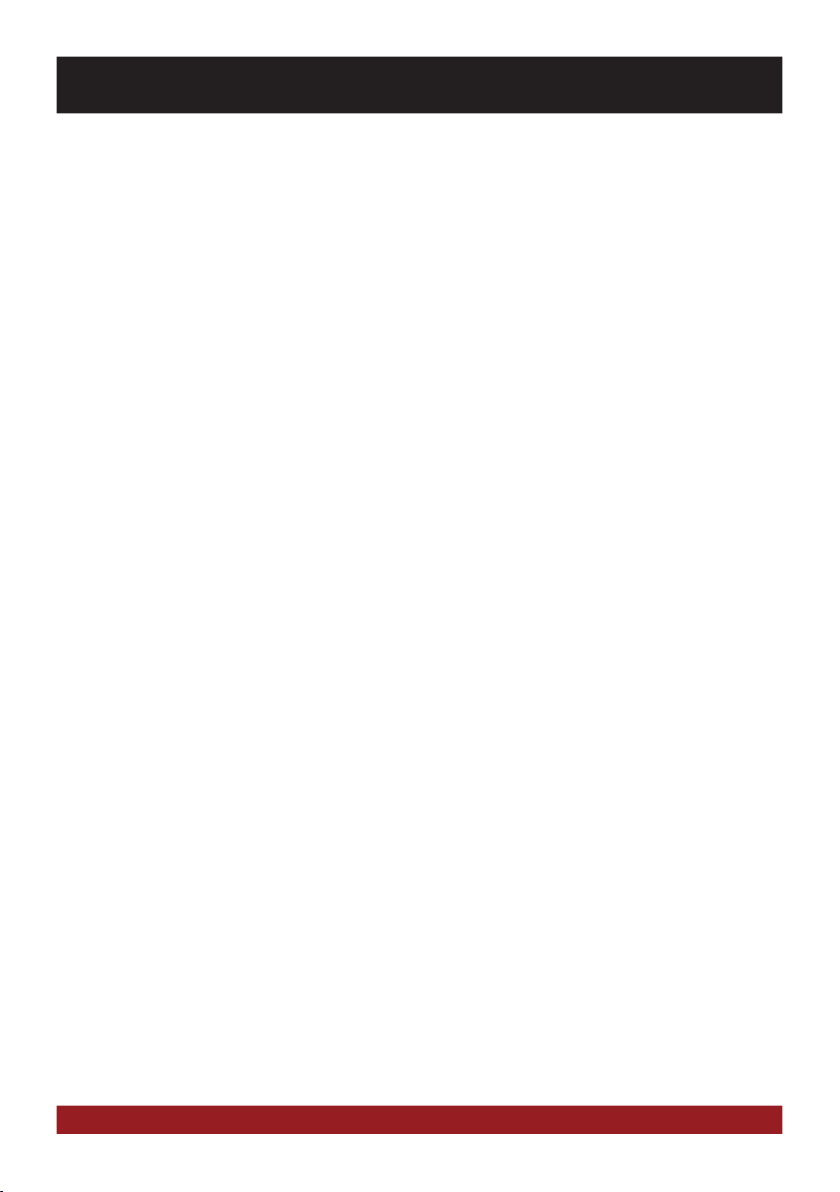
EINFÜHRUNG
Beachten Sie unbedingt die Hinweise in diesem Benutzerhandbuch, bevor Sie das Gerät verwenden.
Bitte bewahren Sie das Benutzerhandbuch gut zugänglich im Fahrzeug auch für spätere Zwecke auf.
Eigenschaften
• iGo-Primo 3D Navisoftware mit TMC auf 8GB SD-Karte, 46 Länder inkl. Türkei, mit Point of Interest Anzeige und Suche,
3D-Gebäudeansichten, TTS Sprachausgabe, Warnhinweise, über 25 System- und Ansagesprachen.
Latest Map Guarantee (30 Tage) nach Aktivierung über www.naviextras.com.
• Hochauflösender 20,3 cm (8“) LCD-Touchscreen-Bildschirm mit 800 x 480 Pixel
• Fortschrittliches i9 Betriebssystem, basierend auf Microsoft Windows CE 6
• 600 MHz CPU, 128 MB Nand Flash Laufwerk, 256 MB DDR1-RAM
• Vorverstärker-Ausgänge (4 V) stereo
• Medienwiedergabe (MP3/WMA/MPEG4/MPEG1/2/WMV/AVI/DivX etc.)
• Datei-Manager mit offener Dateistruktur, Foto-Diashow, kompatibel mit MS Office Anwendungen
• MicroSD-Card Einschub und 2 USB-Anschlüsse mit Kopierfunktion
• Einbindung von externen Anwendungen (kompatibel mit Windows CE 6)
• Datum/Uhrzeit-Funktion, 12- oder 24-Stunden-Anzeige
• Rückfahrkamera-Anschluss
• Unterstützung des werksseitigen Radios und der Bluetooth™-Freisprecheinrichtung
• Unterstützung von 2D-/3D-Navigationsanwendungen mit TMCpro
• Unterstützung eines externen TV- oder Radio-Empfängers (DVB-T, DAB, etc.)
• Unterstützung von 3G/UMTS-Sticks für mobiles Internet
• Unterstützung von iPod/iPhone™ mit ID-Tag-Anzeige
• Unterstützung des USB/AUX-Anschlusses ab Werk
• Unterstützung der originalen Klimainfoanzeige
Kompatibilität (Stand 4.2017)
Mercedes-Benz:
B-Klasse W246 (9/2011 – 2015)
A-Klasse W176 (7/2012 – 2016)
Kompatibel mit NTG4.5 – nicht kompatibel mit NTG5*1
Windows Media und das Windows-Logo sind Markenzeichen oder eingetragene Markenzeichen der Microsoft Corporation in den USA und/oder weiteren Staaten. iPod ist ein in den
USA und anderen Ländern eingetragenes Markenzeichen von Apple Inc. Die Bezeichnung Bluetooth und die Bluetooth-Logos gehören der Bluetooth SIG, Inc. Andere Markenzeichen,
Warenzeichen und Handelsnamen befinden sich im Besitz der jeweiligen Eigentümer.
2
Page 3
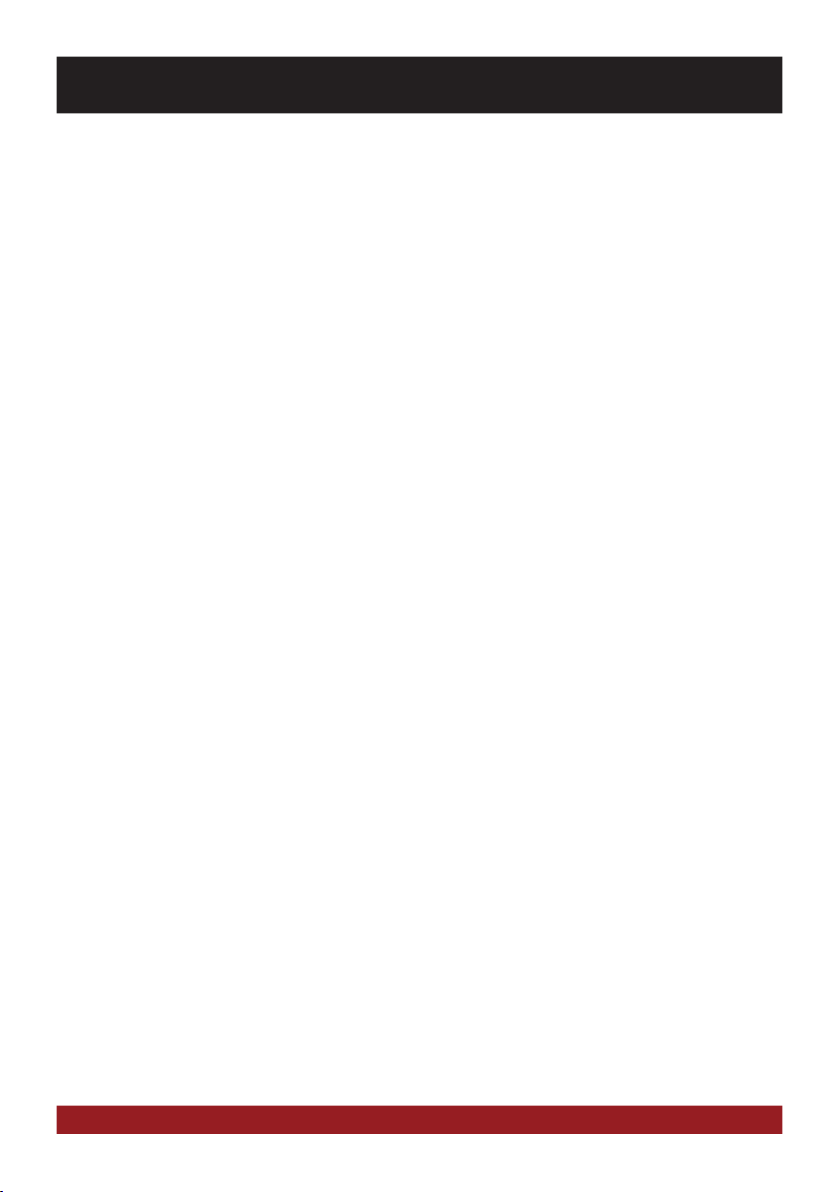
INHALTSVERZEICHNIS
Sicherheitshinweise ................................................................................................................................ 4
Grundlegende Funktionen ....................................................................................................................... 6
Hinweise zur Bedienung und Benutztung .................................................................................................................................6
Hauptmenü .............................................................................................................................................................................8
Navigation ...............................................................................................................................................................................9
Audio-Player ..........................................................................................................................................................................10
Filme .....................................................................................................................................................................................12
LinkPod (optional) ..................................................................................................................................................................12
Apps......................................................................................................................................................................................13
– TV (optional) ....................................................................................................................................................................... 14
– Dateien ..............................................................................................................................................................................14
– AUX .................................................................................................................................................................................... 15
– Internet (optional) ...............................................................................................................................................................16
– Audio .................................................................................................................................................................................. 16
– Optionen ............................................................................................................................................................................17
Fehlerbehebung .....................................................................................................................................22
Allgemeine Hinweise ............................................................................................................................. 24
3
Page 4
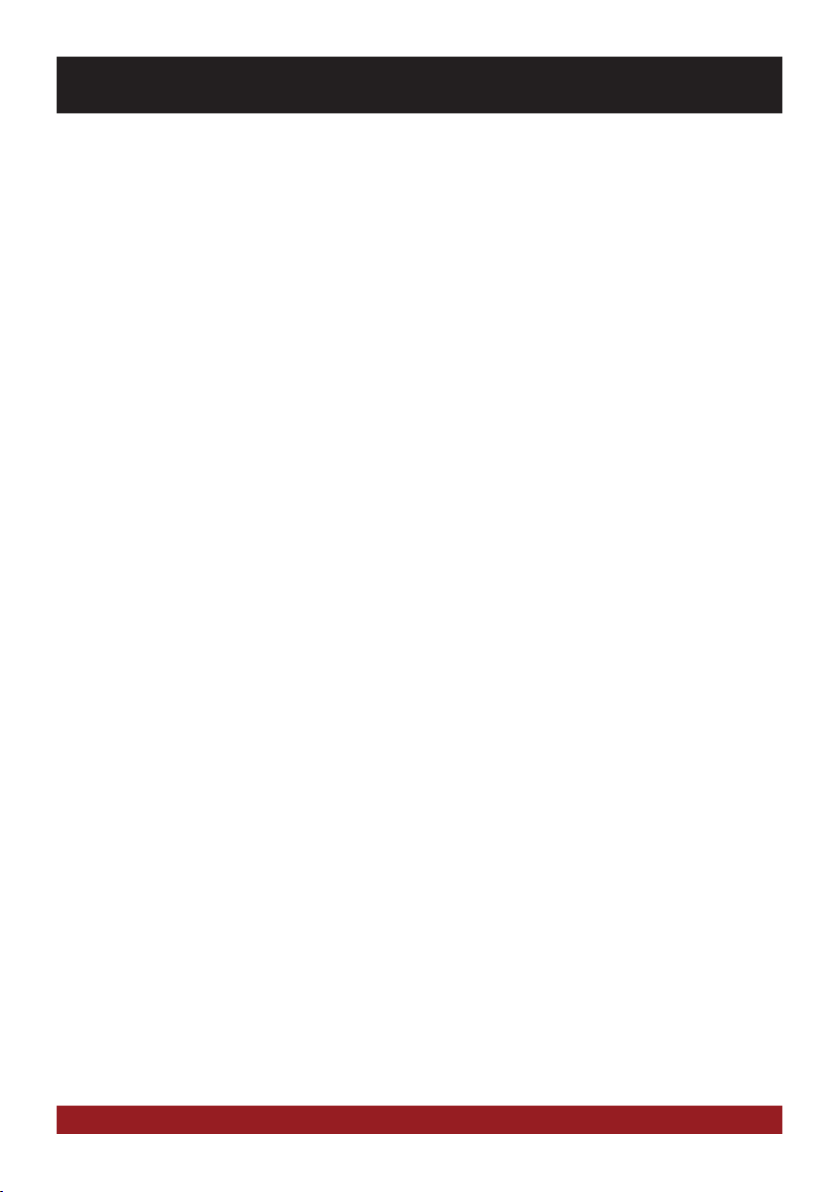
SICHERHEITSHINWEISE
• In der Regel sollte die Montage und Installation des Geräts von einem geschultem und technisch versierten
Spezialisten durchgeführt werden, da der Einbau und Anschluss des Geräts komplexes Fachwissen erfordert.
• Dieses Gerät ist nur für den Betrieb in einem Fahrzeug mit einer Bordspannung von 12 Volt mit negativer
Masse geeignet.
• Unsachgemäße Installation oder Handhabung kann zum Erlöschen der Garantie führen.
• Beachten Sie jederzeit die Straßenverkehrsordnung des jeweiligen Landes, in dem das Gerät betrieben wird.
• Bitte achten Sie darauf, dass sich bei ausgeschaltetem Motor die Batterie des Fahrzeuges nicht entlädt. Das
Gerät ist ein weiterer Verbraucher in Ihrem Fahrzeug und sollte nur bei laufendem Motor betrieben werden,
andernfalls könnte sich die Fahrzeugbatterie entladen und das Fahrzeug lässt sich nicht mehr starten.
• Stellen Sie die Lautstärke des Geräts so ein, dass Sie jederzeit in der Lage sind, Warnsignale (z.B. Polizeisirene) bzw. Verkehrsgeräusche im Fahrzeuginnern wahrnehmen zu können.
• Bedienen Sie das Gerät als Fahrer nur, wenn dies unbedingt notwendig ist und dadurch die Fahrsicherheit
nicht beeinträchtigt wird. Gleiches gilt für das Betrachten des Bildschirms. Falls erforderlich, stoppen Sie Ihr
Fahrzeug an einer sicheren und dafür vorgesehenen Stelle.
• Die in den Ländern der EU geltenden Verkehrsvorschriften untersagen die Wiedergabe von bewegten Bildern
oder Filmen während der Fahrt, wenn der Bildschirm des Geräts in Sichtweite des Fahrers installiert ist, da dieser davon abgelenkt werden könnte. Betrachten Sie als Fahrer den Bildschirm nur für die Navigationsfunktion
und dann auch nur kurz, um nicht abgelenkt zu werden. Beachten Sie unter allen Umständen die geltenden
lokalen Vorschriften. Bei einem Unfall könnten Regressansprüche seitens der Kfz-Versicherung geltend gemacht werden.
• Dieses Gerät ist kein Ersatz für Ihre persönliche Beurteilung oder Wahrnehmung. Die Routenvorschläge des
Navigationssystems sollten niemals zum Anlass genommen werden, die lokalen Verkehrsregeln zu missachten. Ihre persönliche Beurteilung des Verkehrs oder Ihr Wissen über eine sichere Fahrpraxis geht vor. Passen
Sie stets Ihre Fahrweise der aktuellen Verkehrslage an.
• Folgen Sie den Routenvorschlägen nicht, wenn das Navigationssystem Sie anweist, einen unsicheren oder
illegalen Weg zu nehmen, Sie in eine unsichere Situation versetzt oder Sie in ein Gebiet leitet, welches Sie als
unsicher betrachten.
• Sollten Probleme beim Betrieb des Geräts auftreten, stoppen Sie Ihr Fahrzeug an einer sicheren und dafür
vorgesehenen Stelle, bevor Sie die Bedienung fortsetzen.
4
Page 5
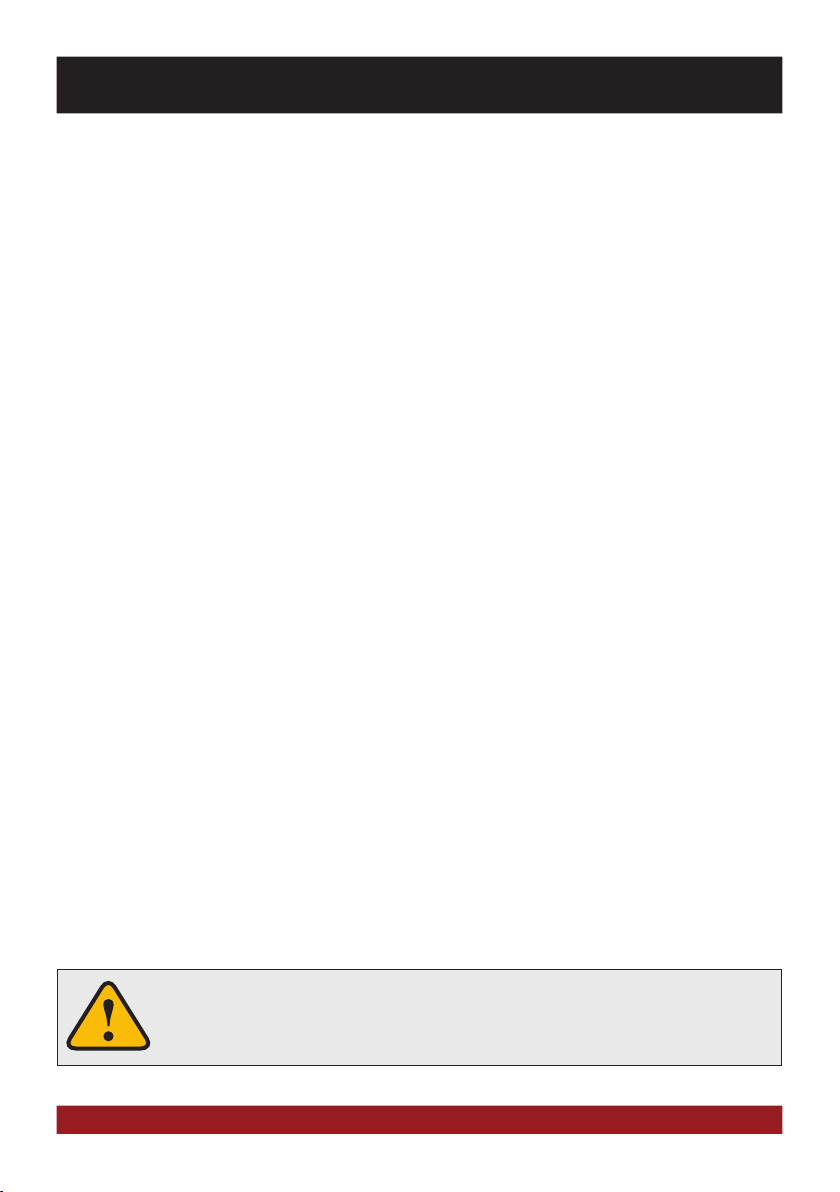
GRUNDLEGENDE FUNKTIONEN
• Das Gerät unterstützt nur Datenträger in der DVD/CD-Standardgröße von Ø 12 cm. Versuchen Sie keinesfalls, Datenträger einer anderen Größe oder irgendwelche Gegenstände in den Einzugsschacht zu schieben.
Achten Sie darauf, jeweils nur einen Datenträger gleichzeitig zu laden.
• Bitte benutzen Sie zur Installation und zum Betrieb nur das beiliegende Originalzubehör. Achten Sie auf eine
gute Befestigung des Geräts unter Verwendung des beiliegenden Installationszubehörs, da die bei Unfällen
auftretenden Beschleunigungskräfte enorm sein können. Unzureichend installierte Geräte könnten bei Unfällen
ein großes Risiko für den Fahrer und die Insassen des Fahrzeugs bedeuten.
• Beachten Sie unter allen Umständen die Vorschriften des Fahrzeugherstellers und nehmen Sie keine Veränderungen am Fahrzeug vor, welche die Fahrsicherheit beeinträchtigen könnten. Behandeln Sie bitte alle Teile
des Geräts und die Komponenten Ihres Fahrzeugs grundsätzlich mit Vorsicht.
• Vermeiden Sie Kurzschlüsse und achten Sie darauf, dass keine metallischen Gegenstände ins Innere des
Geräts gelangen können. Achten Sie auch darauf, dass alle Anschlüsse korrekt angeschlossen werden und
vermeiden Sie ein Vertauschen/Verpolen. Führen Sie die Installation nur bei ausgeschalteter Zündung durch.
• Versuchen Sie im Falle eines Defekts oder einer Fehlfunktion, nicht das Gerät selbst zu reparieren oder zu
öffnen, dies ist gefährlich und könnte Verletzungen bzw. Schäden am Gerät oder Fahrzeug verursachen. Eine
Reparatur sollte nur von geschultem bzw. autorisiertem Personal vorgenommen werden. Der im Gerät integrierte Laser Klasse 1, ist sehr gefährlich für das menschliche Auge.
• Falls Sie ein Fremdgerät anschließen möchten, sollten Sie zunächst die Bedienungsanleitung des Fremdgeräts lesen und sich vergewissern, dass dieses auch kompatibel ist. Vermeiden Sie das Anschließen eines
inkompatiblen Fremdgeräts.
• Falls Sie externe Anwendungen auf dem Betriebssystem des Geräts installieren oder Dateien aufrufen, achten Sie darauf, dass diese „virenfrei“ und kompatibel mit Windows CE 6 sind. Ansonsten besteht die Gefahr,
dass das Betriebssystem nicht mehr einwandfrei funktioniert und neu installiert werden muss.
• Beschädigen oder zerkratzen Sie den Bildschirm nicht mit scharfen Gegenständen. Bedienen Sie den Bildschirm nicht mit harten Gegenständen.
• Beachten Sie bitte auch die Hinweise im Kapitel ALLGEMEINE HINWEISE auf Seite 24.
Dieses Symbol macht Sie auf wichtige Informationen und Hinweise im Ihnen vorliegenden Benutzerhandbuch aufmerksam, die zur Verbesserung der Verkehrssicherheit und Bedienbarkeit führen.
5
Page 6
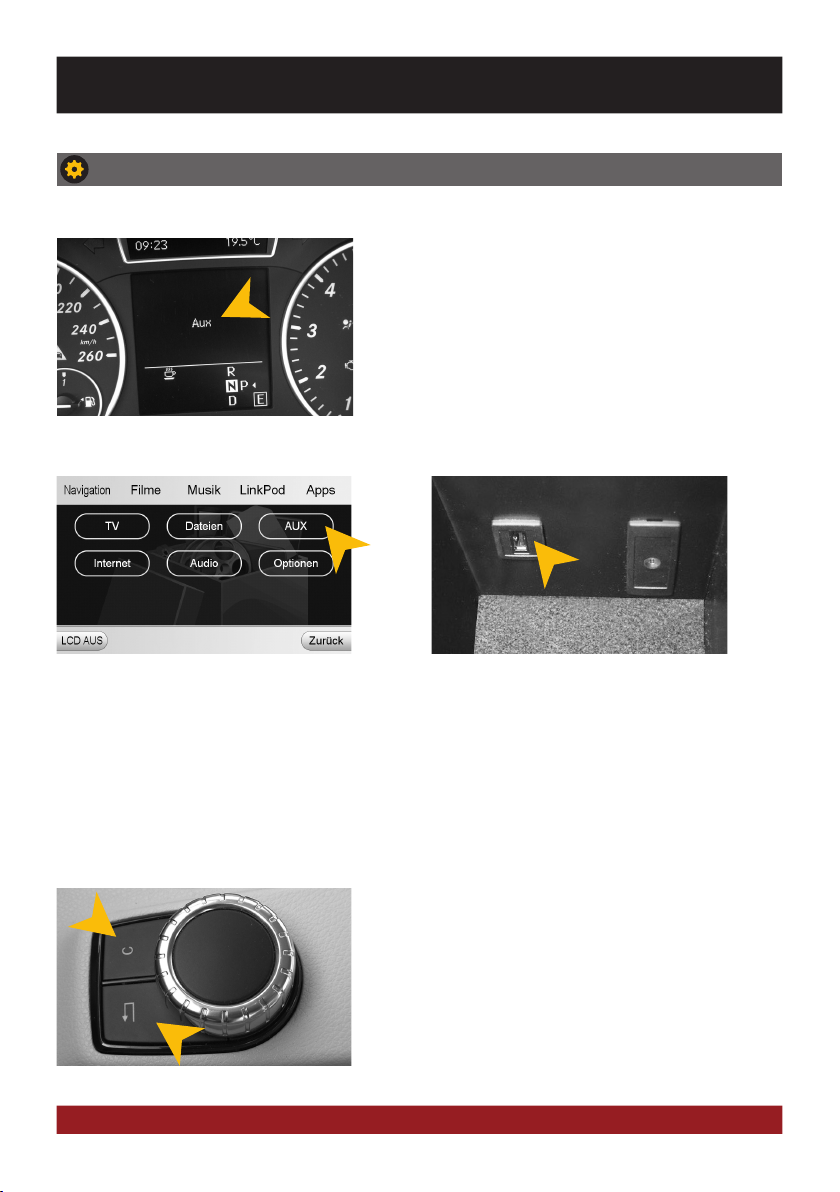
GRUNDLEGENDE FUNKTIONEN
HINWEISE ZUR BEDIENUNG UND BENUTZUNG
Einführung
Das ESX Gerät wird als „Aux“-Quelle in das bestehende
Audiosystem des Fahrzeugs integriert (Anzeige AUX in der
Multifunktionsanzeige). Alle bisherigen Funktionen wie Radio,
CD, Freisprecheinrichtung oder USB bleiben unverändert erhalten. Ausgenommen davon ist der Klinkenanschluss „AUX“
in der Mittelkonsolen-Box.
AUX
Der werksseitige AUX-Anschluss ist nicht mehr
über die originale Bedienoberfläche anwählbar.
Benutzen stattdessen das AUX-Menü der ESX
Bedienoberfläche (Siehe Seite 11).
Joystick
Die originale Bedienoberfläche der Radioeinheit kann weiterhin wie gewohnt auch mit dem Joystick an der
Mittelkonsole durchgeführt werden. Ebenso kann auch teilweise die Bedienoberfläche des ESX Geräts mit
dem Joystick bedient werden (z.B. zur Menüauswahl).
6
Der werksseitige USB Anschluss bleibt hiervon unberührt und wird weiterhin über die
originale Bedienoberfläche angewählt.
Durch Drücken und Halten der rechten Taste (C) wird die
originale Bedienoberfläche oder die ESX Bedienoberfläche
gestartet.
Durch Drücken und Halten der linken Taste (Pfeil zurück)
wird die Bedienoberfläche des ESX Geräts geöffnet und die
Navigation gestartet.
Page 7
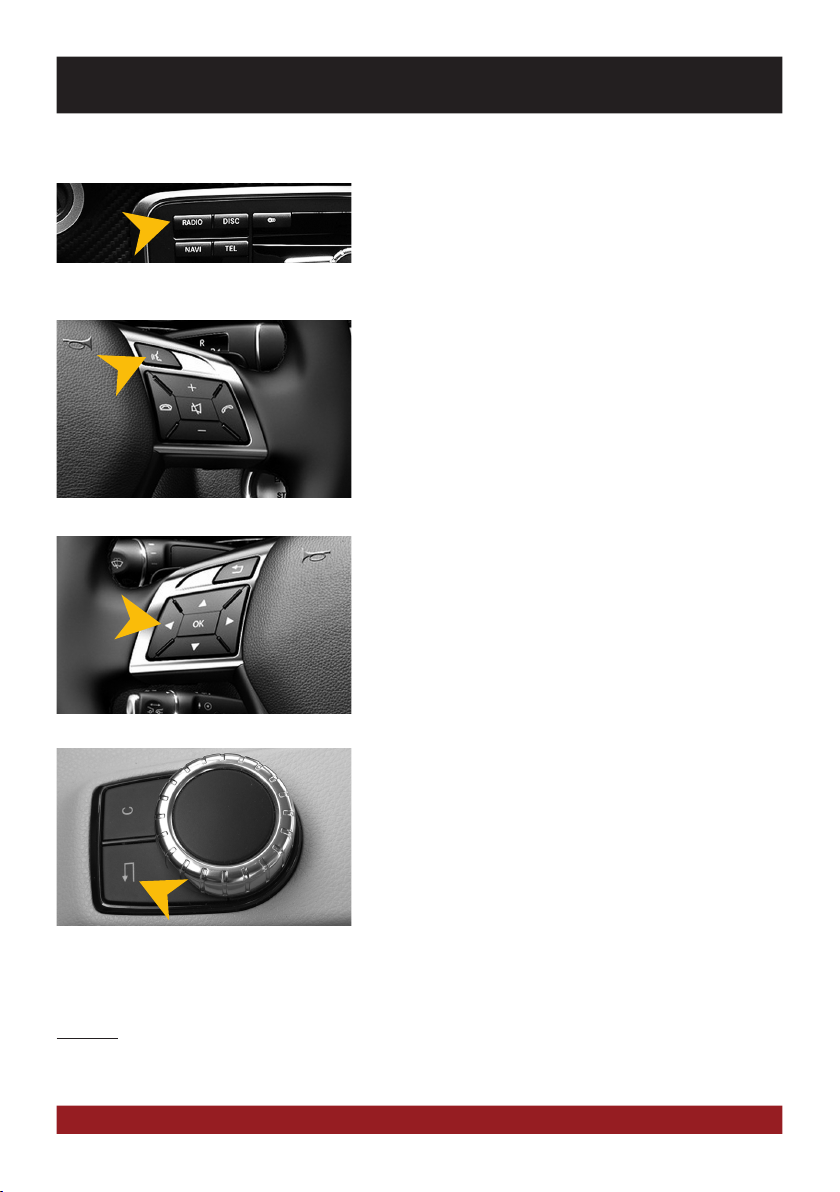
Umschalttasten
Lenkradfernbedienung
GRUNDLEGENDE FUNKTIONEN
Mit den Quellenwahltasten „Radio“ oder „Disc“ am originalen
Steuergerät am Armaturenbrett, können Sie auf die gewohnte
Bedienoberfläche des originalen Radios umschalten, außer
die Navigation des ESX Geräts ist aktiviert.
Sprachsymbol der Lenkradfernbedienung:
Mit einem kurzen Drücken der Taste schalten Sie auf den
Audio-Player des ESX Geräts um.
Ein wiederholtes kurzes Drücken schaltet zum TV-Menü
oder LinkPod-Menü (falls ein iPod™ angeschlossen ist).
Mit Drücken und Halten der Taste öffnet sich das Hauptmenü der ESX Bedienoberfläche (nur wenn gerade die originale
Bedienoberfläche aktiviert ist).
Titelanwahl des Audio-Players des ESX Geräts:
Wenn Sie in der MFA (Multifunktionsanzeige) mit den linken
Pfeiltasten der Lenkradfernbedienung „Audio“ auswählen,
können Sie mit den Pfeiltasten hoch oder runter die Titel der
aktuellen Wiedergabeliste auswählen.
Ist die Navigation aktiv, kann mit der Taste “Pfeil zurück“
(kurzes Drücken) am Joystick die Navigationsdarstellung
ausgeblendet werden, wobei dennoch die Navigation mit
akustischen Anweisungen weiter geführt wird.
Akustische Sprachanweisung der Navigation:
- Wenn die originale Bedienoberfläche aktiv ist, kommen
die Sprachanweisungen der Navigation nur aus den
Lautsprecher vorne.
- Wenn hingegen die ESX Bedienoberfläche aktiv ist,
kommen die Sprachanweisungen der Navigation
aus allen Lautsprechern.
Hinweis: Die Navigationssoftware kann nur mit dem Touchscreen des ESX Geräts bedient werden. Wenn vor
dem Auschalten (Zündung aus) die Navigation des ESX Geräts aktiv, wird nach dem erneuten Fahrzeugstart
(Zündung an), die Navigation wieder angezeigt bzw. aufgenommen.
7
Page 8
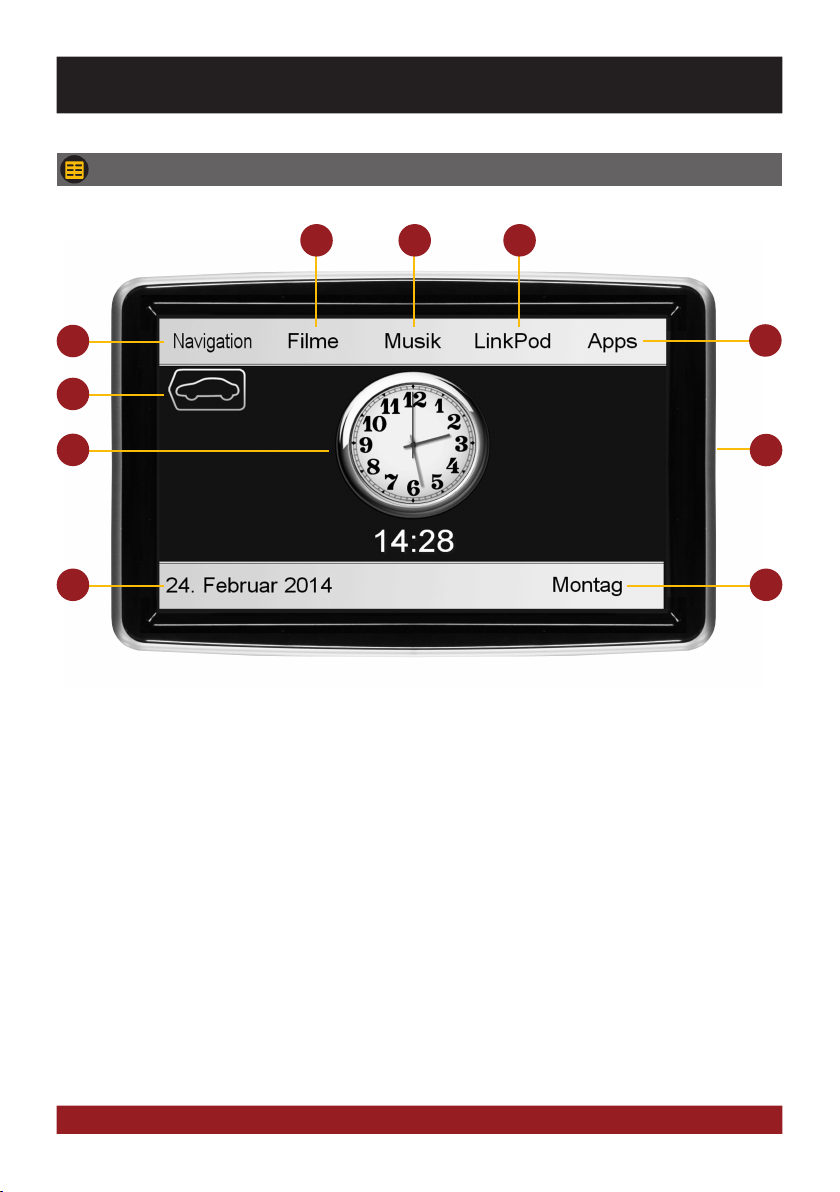
GRUNDLEGENDE FUNKTIONEN
HAUPTMENÜ
2
1
6
7
1. Zum Starten der Navigation
2. Zum Starten des Media-Players
3. Zum Starten des Audio-Players
4. Zum Starten des LinkPod-Menüs
5. Zum Starten des App-Menüs
6. Zum Wechseln zur originalen Bedien-
oberfläche des Fahrzeugs
3 4
5
8
109
7. Aktuelle Uhrzeit
8. Seitlicher Einschub für Micro-SD-Speicherkarte
inkl. Navigations-Software und Reset-Knopf
9. Aktuelles Datum
10. Aktueller Wochentag
Generell funktioniert das ESX Gerät als Erweiterung des ab Werk installierten Soundsystems und der
ab Werk vorhandenen Bluetooth™-Freisprecheinrichtung. Alle Bedienelemente am Lenkrad und an
der Mittelkonsole bleiben erhalten und funktionieren wie zuvor. Der ab Werk installierte Bildschirm in
der Mitte des Armaturenbretts wird gegen den Touchscreen-Bildschirm des ESX Gerät ausgetauscht.
8
Page 9
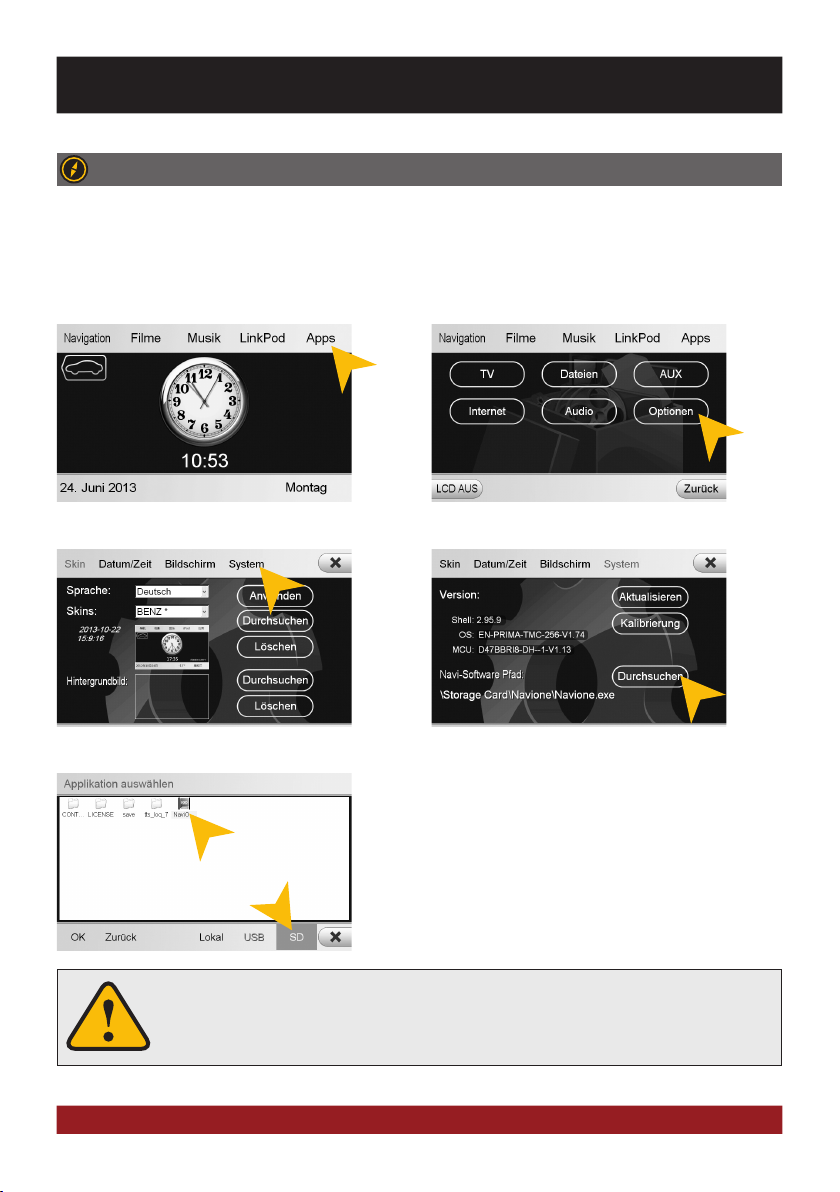
GRUNDLEGENDE FUNKTIONEN
NAVIGATION
Sie gelangen in die Navigations-Anwendung durch das Antippen des Bedienfelds „Navigation“ im
Hauptmenü.
Bitte beachten Sie dazu das Benutzerhandbuch für die jeweils installierte Navigationssoftware.
Das Gerät bietet Ihnen die Möglichkeit, jede beliebige Navigationssoftware (Windows 6.0 CE kompatibel) zu
benutzen. Verknüpfen Sie die Navigationssoftware (auf MicroSD-Karte) mit dem Gerät wie folgt:
Tippen Sie auf „Apps“. Tippen Sie auf „Optionen“.
Tippen Sie auf „System“. Tippen Sie auf „Durchsuchen“.
Tippen Sie auf SD und wählen Sie dann die Software auf der
MicroSD-Karte per Doppelklick aus.
Diese Navigationssoftware wird dann immer gestartet, sobald
Sie „Navigation“ im Menü auswählen.
Besuchen Sie www.esxnavi.de für mehr Informationen.
Das Gerät empfängt GPS-Satellitensignale automatisch. Bei schlechten Wetterbedingungen oder z.B. beim Durchfahren eines Tunnels könnten diese Signale gestört
werden. Dadurch kann es zu einer verzögerter Standortbestimmung kommen.
9
Page 10

GRUNDLEGENDE FUNKTIONEN
AUDIO-PLAYER
Sie gelangen in die Audio-Player-Anwendung durch das Antippen des Bedienfelds „Musik“ im Hauptmenü. Der Audio-Player unterstützt die Audiodateiformate MP3, WMA und WAV.
1
2
3
4
5
7 106 8
1. Information zur gerade gespielten Audiodatei
2. Hier wird das in der Audiodatei per ID3-Tag
hinterlegte Albumcover abgebildet.
3. Wiedergabeliste des Musikspielers.
Der gerade gespielte Titel ist hervorgehoben.
Tippen Sie auf einen anderen Titel, um dessen
Wiedergabe zu starten.
4. Hier werden die Titelinformationen und die
bereits verstrichene Spieldauer, sowie die
Gesamtdauer des Titels angezeigt.
5. Fortschrittsbalken der gerade abgespielten
Audiodatei. Mit dem Verschieben des Knopfes
kann zu einer anderen Stelle im Musikstück
gesprungen werden.
10
9
6. Tippen Sie hier, um in das Hauptmenü zu
gelangen, ohne die Wiedergabe zu unterbrechen
7. Tippen Sie hier um den Wiedergabemodus
oder die Wiedergabeliste zu ändern bzw.
zu bearbeiten.
8. Steuertasten des Musikspielers
– Wiedergabe starten bzw. pausieren
– Vorherigen Titel abspielen
– Nächsten Titel abspielen
9. Wählen Sie hier den Speicherort der Audio dateien aus, die Sie wiedergeben möchten.
10. Tippen Sie hier, um die Anwendung zu
verlassen. Die Wiedergabe wird unterbrochen.
Page 11

GRUNDLEGENDE FUNKTIONEN
Wiedergabemodus und Wiedergabeliste
Tippen Sie auf „Menü“ und dann auf:
„Scannen“, um jeden Titel in der Wiedergabeliste kurz anzuspielen.
„Zufällig“ für eine zufällige Titel-Reihenfolge aller Titel.
„Wiederholen“, um den aktuellen Titel zu wiederholen.
„Wiedergabeliste speichern“, um die aktuelle Wiedergabeliste auf
„Lokal“ zu speichern.
„Liste löschen“, um die aktuelle Wiedergabeliste zu löschen.
Verwenden Sie den Dateimanager (-> „APPS“), um Wiederga-
belisten zu löschen.
Unter „Audiodatei öffnen“ finden Sie den Datei-Manager. Damit können Sie vom lokalen Datenträger oder angeschlossenen USB-Stick oder der MicroSD-Karte Audiodateien der aktuellen Wiedergabeliste hinzufügen.
Bestätigen Sie die Auswahl durch einen Doppelklick.
Sobald Sie eine Quelle (Lokal, USB, SD) auswählen, generiert
der Audio Player eine Wiedergabeliste aller Lieder, die sich auf
dieser befinden. Möchten Sie aber z.B. nur einen bestimmten
Ordner wiedergeben, gehen Sie wie folgt vor:
1. Wählen Sie das Menü (Zahnradysymbol) > „Liste löschen“
2. Wählen Sie erneut das Menü > „Audiodatei öffnen…“
3. Öffnen Sie die gewünschte Quelle rechts unten (z.B. USB)
und öffnen Sie den gewünschten Ordner
4. Markieren Sie mit „Alle“ alle Lieder und bestätigen
Sie die Auswahl mit „OK“.
5. Die Wiedergabe beginnt unmittelbar.
Hinweis: Um diese nun generierte Wiedergabeliste zu erweitern, wiederholen Sie die Schritte 2-4, somit werden weitere Lieder hinter die aktuelle Wiedergabeliste angestellt.
Grundsätzlich laufen auf dem Gerät mehrere Anwendungen gleichzeitig. Wenn aber
zu viele Programme gleichzeitig laufen, kann dies eine langsame oder keine Reaktion auf Eingaben oder sogar den Absturz des Systems nach sich ziehen.
11
Page 12

GRUNDLEGENDE FUNKTIONEN
Filme
Nach dem Sie das Bedienfeld „Filme“ angetippt haben, öffnet
sich der Datei-Manager. Der Zugriff erfolgt dann wahlweise auf
der lokalen Festplatte bzw. auf den USB-Stick oder die eingelegte MicroSD-Karte.
Sollte eine Filmdatei nicht abspielbar sein, ist der Codec oder
das Dateiformat der Datei nicht mit dem Gerät kompatibel.
Unterstütze Videoformate: MPEG 1/2/4, AVI, WMV, DivX, H.264
Tippen Sie auf „Optionen“, um Dateioperationen vorzunehmen. Tippen Sie dann per
Doppelklick auf die Datei, um die Wiedergabe zu starten.
Tippen Sie auf den Bildschirm, um die Bedienfelder während der Wiedergabe einzublenden.
Durch ziehen des Fortschrittbalkens können
Sie die Abspielposition verändern.
LinkPod (optional)
Achten Sie darauf, dass der iPod™ korrekt per beiliegendem
Anschlusskabel mit dem Gerät verbunden ist. Dieses Anschlusskabel ermöglicht auch den Anschluss eines iPhone™
(bis 4S), um dessen integrierte Audio-Wiedergabe zu nutzen.
Bei neueren Modellen verwenden Sie den originalen Apple™
Lightning™ Adapter. Die Akku-Ladefunktion erfolgt sobald das
Gerät eingeschaltet ist.
Bei älteren iPod™-Modellen kann es vorkommen, dass diese nach dem Ausschalten des Geräts nicht erkannt
werden. Klemmen Sie in diesem Fall den iPod™ ab und wieder an.
Die Bedienoberfläche ist genau der Bedienoberfläche des iPod™ nachempfunden. Sie erhalten durch die
unteren Bedienfelder Zugriff auf den iPod™ und dessen Inhalt und Wiedergabelisten. Durch Antippen des Bedienfelds „MENÜ“ können die gewünschten Wiedergabe-Einstellungen wie „Shuffle“-Zufallswiedergabe oder
„Wiederholen“ vorgenommen werden.
12
Page 13

GRUNDLEGENDE FUNKTIONEN
APPS
Öffnen Sie das weiterführende Menü durch Antippen des Bedienfelds „Apps“ im Hauptmenü.
Das Gerät bietet Ihnen eine Vielzahl von zusätzlichen Anwendungen, die wie nachfolgend beschrie-
ben angewendet werden können. Einige dieser Zusatzfunktionen benötigen entsprechendes Zubehör.
2
1
4
6
1. Tippen Sie hier um das TV Menü
einzublenden, wenn ein TV-Tuner oder
weiteres AV-Gerät angeschlossen ist.
2. Tippen Sie hier um den Dateien-Manager
zu öffnen.
3. Tippen Sie hier um das AUX-Menü für den
werksseitigen Klinkenanschluss einzublenden.
4. Tippen Sie hier um den Internet-Browser
zu starten (Siehe S. 17).
3
5
8
7
5. Tippen Sie hier um das Optionen-Menü
einzublenden.
6. Tippen Sie hier um den Bildschirm auszuschalten.
Um diesen wieder einzuschalten tippen Sie auf
den Bildschirm.
7. Tippen Sie hier um die Audio-Einstellungen
zu öffnen.
8. Tippen Sie hier um in das Hauptmenü
zurückzukehren.
Der Touchscreen-Bildschirm ermöglicht die Bedienung per Fingerkuppe und mit
beiliegendem Stylus-Markierstift. Aufgrund komplexer Menüführung innerhalb einzelner Anwendungen ist der Stylus wesentlich besser für die Bedienung geeignet.
13
Page 14

GRUNDLEGENDE FUNKTIONEN
TV (optional)
Das Gerät bietet die Möglichkeit, einen separaten Empfänger
(DVBT) für den Empfang von digitalem Fernsehen anzuschließen. Hinweise zur Bedienung, Installation und zum Funktionsumfang entnehmen Sie bitte der Bedienungsanleitung des
Empfängers.
Optional besteht auch die Möglichkeit, einen externen, digitalen Radio-Empfänger (DAB, DAB+) einzubinden.
Je nach Modell und Ausführung ist dieser dann per Touchscreen bedienbar.
Dateien
Mit dem Datei-Manager ist es möglich, wie auf einem Computer bestimmte Dateiformate zu öffnen und zu verwalten. Unterstützt werden folgende Dateiformate:
Foto: BMP, JPEG, GIF, PNG
Video: MPEG 1/2/4, WMV
Audio: MP3, WMA, WAV
Office: PDF, Word (.doc), Excel (.xls), PowerPoint (.ppt)
Tippen Sie einmal, um eine bestimmte Datei zu markieren. Tippen Sie zweimal (Doppelklick), um die gewünschte Datei zu öffnen.
Tippen Sie den gewünschten Speicherort an, um die dort jeweils verfügbaren und
kompatiblen Dateien anzuzeigen.
14
Tippen Sie auf ein Bedienfeld, um sonstige
gespeicherten Daten im Speicher zu zeigen.
Page 15

GRUNDLEGENDE FUNKTIONEN
Tippen Sie auf „Optionen“ um Dateioperationen vorzunehmen,
wie z.B. das Löschen oder Kopieren von Dateien.
Durch die Kopierfunktion ist es möglich, Dateien an einen
anderen Speicherort bzw. auf einen anderen Datenträger zu
bewegen.
Nachdem Sie ein Bild geöffnet haben, können Sie eine Diashow aller im Verzeichnis gespeicherten Bilder starten. Tippen
Sie dazu auf das Bild und die Wiedergabeoptionen werden eingeblendet.
Tippen Sie auf „Info“ um die Speicherinformationen der einzelnen Speicherorte anzuzeigen.
Dort können Sie einsehen, welche Dateiformate welche Speicherkapazität auf welchem Datenträger belegen.
Die Belegung des jeweiligen Dateiformats ist in Prozent und in
Kilobyte/Megabyte/Gigabyte angegeben.
AUX
Tippen Sie auf „Audio Einstell.“ um die allgemeinen Audioeinstellungen zu öffnen.
Mit dem AUX-Werkseingang ist es
möglich, ein Audio-Wiedergabegerät (MP3-Player, Mobiltelefon
etc.) über das Gerät und das angeschlossene Soundsystem laufen zu
lassen.
15
Page 16

GRUNDLEGENDE FUNKTIONEN
Internet (optional)
Mit einem seperat erhältlichen 3G-USB-Stick und einer aktivierten SIMKarte (3G/UMTS) ist es möglich die „Internet“-Funktion zu verwenden.
Gehen Sie im Hauptmenü auf Apps > Dateien > wählen Sie „Lokal“ und
„Sonstige“ aus. Auf dem Gerät finden Sie die vorinstallierte Datei „DialUpSetting.exe“. und öffnen diese. Es erscheint eine virtuelle Tastatur sowie ein Fenster „Internet Setting“. Sie können beide verschieben indem
Sie am blauen Reiter tippen, halten und verschieben.
Tragen Sie die entsprechenden Daten, die Sie von Ihrem Netzbetreiber erhalten haben, in die vorgegebenen
Felder ein und bestätigen Sie Ihre Eingaben mit „Apply“. Nun ist die Internetfunktion einsatzbereit.
Die Bedienung des Browsers funktioniert am besten mit dem beiliegenden Stylus-Markierstift.
Audio
Klangeinstellung Erweitert
Tippen Sie auf einen der Anzeigebalken und
ziehen Sie diesen, um die Klang- oder Lautstärkeeinstellung zu verändern.
Die Lautstärkeeinstellung bezieht sich auf
die gesamte Lautstärke des ESX-Gerätes in
Relation zum werksseitig verbauten Soundsystem.
Hier können Sie z.B. auch die Lautstärke der
Navigation des ESX Geräts anpassen, da im
Radio-Modus nur die Lautstärke des originalen Sounssystems geregelt werden kann.
16
Steht „Audio-Mixer“ auf Position „AN“, ist
die Sprachausgabe der Navigation zusammen mit der aktuellen Musikquelle zu hören.
Steht „Audio-Mixer“ auf Position „AUS“, ist
nur die Sprachausgabe der Navigation zu
hören und die Musikwiedergabe komplett
stummgeschaltet.
Page 17

GRUNDLEGENDE FUNKTIONEN
Optionen
Spracheinstellung
Tippen Sie auf „Skin“. Wählen Sie die gewünschte Sprache aus.
Tippen Sie auf „Anwenden“.
Benutzeroberfläche
Tippen Sie auf „Skin“. Tippen Sie auf das Menü „Skins“ und wählen
Sie das gewünschte Design-Thema aus. Tippen Sie auf „Anwenden“. Verwenden Sie nur
mit dem Gerät kompatible Skins.
Betriebssystem
Unter „System“ finden Sie Informationen zum Betriebssystem.
Shell: Versionsnummer der Benutzeroberfläche
OS: Versionsnummer des Betriebssystems
MCU: Versionsnummer des CAN-BUS Protokolls
Prüfen Sie unter www.esxnavi.de, ob eine Aktualisierung des
Betriebssystems verfügbar ist oder fragen Sie Ihren Fachhändler. Folgen Sie dann bitte den Installationshinweisen, die einem
etwaigen Update beiliegen.
Während Sie das Betriebssystem aktualisieren, dürfen Sie unter keinen Umständen die
Zündung ausschalten. Führen Sie das Update auch nicht während der Fahrt aus.
17
Page 18

GRUNDLEGENDE FUNKTIONEN
Datum/Zeit
Tippen Sie auf „Datum/Zeit“.
Wählen Sie eine „Zeitzone“ aus.
Stellen Sie das Datum und die Uhrzeit ein. Tippen Sie auf das Kästchen „Sommerzeit“
um die Uhr auf Sommerzeit zu stellen.
Tippen Sie auf das Kästchen „12h Anzeige“
um die Uhr auf 12 Stunden-Anzeige (AM/PM)
Tippen Sie auf „Anwenden“ um die Einstellungen zu übernehmen.
zu stellen.
18
Bitte nehmen Sie komplexere Einstellungen als Fahrer grundsätzlich nur vor, wenn
Sie das Fahrzeug geparkt haben. Ansonsten ist die Verkehrssicherheit erheblich gefährdet und Sie können auf Gefahren im Verkehr nicht rechtzeitig reagieren.
Page 19

Bildschirm
GRUNDLEGENDE FUNKTIONEN
Tippen Sie auf „Bildschirm“.
Stellen Sie gewünschte Bildschirm-Helligkeit durch Ziehen des Statusbalkens ein.
Kalibrierung der Touchscreen-Bedienung
Sollte die Touchscreen-Funktion mit der Zeit ungenau werden, bzw. ab Werk oder nach einem Update nicht
korrekt funktionieren, können Sie diese neu kalibrieren. Gehen Sie dazu wie folgt vor:
Tippen Sie auf „System“.
Tippen Sie auf „Kalibrierung“.
Tippen Sie mit dem beiliegenden Stylus-Markierstift auf das „+“.
Dieses wird dann an eine andere Stelle verschoben. Tippen Sie dann
abermals auf das „+“ und wiederholen Sie diesen Vorgang bis die Kalibrierung abgeschlossen ist. Bestätigen Sie die Kalibrierung und das
Betriebssystem übernimmt die neue Einstellung.
19
Page 20

GRUNDLEGENDE FUNKTIONEN
Hintergrundbild
Sie haben die Möglichkeit, das Hintergrundbild nach Ihren Wünschen zu gestalten. Kopieren Sie zunächst die Datei auf die MicroSD-Karte, einen USB-Stick oder auf die lokale Festplatte.
Tippen Sie auf „Apps“. Tippen Sie auf „Optionen“.
Tippen Sie unter „Hintergrundbild“ auf
„Durchsuchen“
Tippen Sie auf „Löschen“ unten, um eine
eingestellte Datei zu entfernen.
Unter Umständen kann das Öffnen und Laden von größeren Bild- oder Filmdateien einige
Zeit in Anspruch nehmen.
20
Wählen Sie eine aus und bestätigen Sie mit
„OK“.
Alternativ können Sie ein bereits geöffnetes
Bild als Hintergrundbild verwenden. Tippen
Sie auf „Optionen“ und wählen Sie „Als Hintergrundbild verwenden“.
Page 21

GRUNDLEGENDE FUNKTIONEN
Startbild
Sie haben die Möglichkeit, das Startbild (Bootlogo) des Geräts nach Ihren Wünschen zu gestalten.
Kopieren Sie zunächst die Datei auf die MicroSD-Karte, einen USB-Stick oder auf die lokale Festplatte.
Wichtig: Für diesen Vorgang muss sich unbedingt eine MicroSD-Karte im Gerät befinden.
Offnen Sie eine beliebige Bilddatei im Dateimanager tippen Sie auf „Optionen“ und
wählen Sie „Als Bootlogo verwenden“.
Benutzerdefinierte Anwendungen
Drücken Sie auf ein beliebiges Feld und halten Sie es, bis alle Felder mit einer gestichelten Line umrandet sind.
Tippen Sie auf „Durchsuchen“.
Tippen Sie nach dem Vorgang auf „OK“ und
starten Sie das Gerät neu.
Wählen Sie das Feld das sie bearbeiten oder
konfigurieren möchten. Tippen Sie dann auf
„Editieren“.
Wählen Sie die gewünschte Anwendung/Applikation aus und drücken „OK“.
21
Page 22

FEHLERBEHEBUNG
Wenn die folgenden Hinweise zur Fehlerbehebung nicht zur Lösung des jeweiligen Problems führen und die Fehlfunktion weiter besteht, wenden
Sie sich bitte an einen autorisierten Reparatur-oder Installationsservice. Öffnen Sie keinesfalls das Gerät oder versuchen Sie es nicht selbst zu
reparieren. Dies könnte das Gerät und elektronische Komponenten in Ihrem Fahrzeug ernsthaft beschädigen bzw. könnte dadurch die Garantieleistung des Geräts verfallen. Besuchen Sie unsere FAQ unter www.esxnavi.de, die ständig aktualisiert wird.
Probleme Gründe
Startvorgang
Die ESX-Bedienoberfläche erscheint nicht
oder lässt sich nicht einschalten.
Bildschirm
Ungenaue oder verzögerte Eingabe der
Touchscreen-Funktion.
Bildschirm ist schwarz. Die Bildschirmanzeige ist deaktiviert. Tippen Sie auf den Bildschirm.
Ton
Es ist kein Ton über das Soundsystem
des Fahrzeugs zu hören.
Der Ton ist verzerrt, übersteuert oder es
sind starke Nebengeräusche zu hören.
Zündung ist aus. Das Gerät benötigt jedoch
das sogenannte Zündungsplus.
Die Gerätesicherung oder eine Sicherung in
der Fahrzeugelektronik ist defekt.
Die ESX-Bedienoberfläche ist nicht
angewählt.
Der Touchscreen-Bildschirm ist nicht richtig
kalibriert.
Das Gerät öffnet oder verarbeitet gerade eine
Anwendung.
Die Verkabelung wurde nicht korrekt durchgeführt oder eines der Kabel ist defekt.
Eine der Audio Einstellungen ist nicht korrekt
oder es liegt eine Inkompatibilität zum
Soundsystem des Fahrzeugs vor.
Die Klang-Einstellungen bzw. die Lautstärkevoreinstellungen sind ungünstig eingestellt.
Gegenmaßnahmen
Schalten Sie die Zündung ein.
Tauschen Sie die defekte Sicherung gegen
eine neue gleichen Typs mit gleichem
Sicherungswert.
Durch Drücken und Halten der rechten
Taste (c) am Joystick in der Mittelkonsole
wird die Bedienoberfläche geöffnet.
Kalibrieren Sie den Touchscreen-Bildschirm
neu unter dem Menü Apps - Optionen System.
Warten Sie kurz bis der Vorgang abgeschlossen ist.
Überprüfen Sie die Verkabelung und
ersetzen gegebenenfalls ein defektes Kabel
durch ein neues.
Überprüfen Sie Audio Einstellungen im
Menü Apps - Audio - Erweitert. Gehen Sie
dort Schritt für Schritt die Einstellungen
durch und testen Sie die Funktionen.
Überprüfen Sie Audio Einstellung im Menü
Apps - Audio. Korrigieren Sie die Einstellungen nach unten und testen ob sich der Ton
verbessert.
Optionale angschlossene Geräte
(iPod™/TV-Tuner etc.)
Das angeschlossene Gerät funktioniert
nicht.
USB-Stick bzw. MicroSD-Karte wird nicht
erkannt.
22
Das Gerät ist nicht korrekt angeschlossen
bzw. das Anschlusskabel ist defekt.
Das Gerät ist nicht kompatibel. Führen Sie gegebenenfalls ein Software-
Falsches Speicher- oder Datenformat. Formatieren Sie den Datenträger auf das
Überprüfen Sie die Verkabelung und
ersetzen gegebenenfalls ein defektes Kabel
durch ein neues.
Update durch oder probieren Sie ein
anderes Gerät aus.
MS-DOS-Dateisystem (FAT32).
Page 23

FEHLERBEHEBUNG
Probleme Gründe
Navigation
Die Navigations-Anwendung startet nicht.
Das Gerät findet Ihren aktuellen Standort
nicht bzw. die Routenführung ist gestört.
Die Routenführung entspricht nicht dem
tatsächlichen Straßenverlauf bzw. die
dargestellte Karte ist fehlerhaft.
Das Navigationssystem wählt nicht den
kürzesten Weg.
Auf der angezeigten Landkarte
ist nichts zu sehen.
Die Software ist nicht mit dem Gerät
kompatibel.
Die Software wurde auf dem Gerät nicht
richtig installiert oder der Pfad zur NaviSoftware ist nicht korrekt verknüpft.
Die Lizenz der installierten Software bzw.
die Nutzungsdauer ist abgelaufen.
Die beiliegende GPS-Antenne ist nicht
korrekt oder gar nicht angeschlossen.
Sie befinden sich in einem Gebiet mit
schwachem oder keinem GPS-Signal,
wie z.B. in einem Tunnel oder auf einer
entlegenen Straße.
Die Navigationssoftware ist nicht auf dem
neuesten Stand.
Die Navigationssoftware berücksichtigt
viele Faktoren bei der Festlegung einer
Route, wie z.B. die Beschaffenheit der
Straßen, Verkehrsregeln, Einbahnstraßen,
Hauptverkehrsstraßen, usw.
Die Anzeige der Landkarte ist unter Umständen auf eine zu große oder zu kleine
Anzeigegröße eingestellt.
Ein kurzzeitiger Verlust des GPS-Signals. Fahren Sie weiter bis das GPS-Signal
Gegenmaßnahmen
Überprüfen Sie die Software auf Kompatibilität zu Windows CE 6 oder Sie besorgen
sich eine kompatible Version.
Überprüfen Sie die Einstellungen unter Apps
- Optionen - System und korrigieren Sie
den Navi-Software-Pfad (Siehe S. 7).
Kontaktieren Sie den Hersteller der
Software.
Schließen Sie die GPS-Antenne korrekt
an oder besorgen Sie sich im Falle eines
Defekts eine neue.
Fahren Sie weiter bis das GPS-Signal
wieder verfügbar ist.
Aktualisieren Sie die Software bzw. kontaktieren Sie den Hersteller der Software.
In der Regel wählt die Navigationssoftware
eine Route die einen guten Kompromiss
darstellt und meist am schnellsten zum
Ziel führt.
Ändern Sie das Verhältnis der Anzeigegröße,
um die angezeigte Landkarte wieder richtig
zu sehen.
wieder verfügbar ist.
Internet
Die Internet-Verbindung ist nicht möglich. Es ist kein 3G-Empfang in dem Gebiet vor-
handen, in dem Sie sich gerade befinden.
Die eingelegte SIM-Karte ist defekt oder
falsch eingelegt.
Die eingelegte SIM-Karte ist nicht mehr
aktiv.
Browser startet nicht Kein Surfstick eingelegt bzw.
fehlerhafte Software/Treiber ist installiert.
Zugangsdaten sind falsch. Kontaktieren Sie Ihren Netzbetreiber.
Fahren Sie weiter bis das 3G-Signal wieder
verfügbar ist.
Überprüfen Sie die SIM-Karte und ersetzen
Sie gegebenenfalls durch eine neue.
Kontaktieren Sie Ihren Vertragspartner der
SIM-Karte.
Kompatiblen Surfstick einlegen
23
Page 24

ALLGEMEINE HINWEISE
Pflege und Wartung
Dieses Gerät verfügt über hochpräzise und empfindliche Technik und sollte stets mit Vorsicht behandelt werden. Bitte beachten Sie die folgenden Tipps, um die Garantieleistung nicht zu gefährden und die Lebensdauer
des Gerätes zu verlängern.
• Kinder unter 12 Jahren sollten das Gerät nicht bedienen. Halten Sie das Gerät selbst, sowie alle
Zubehörteile von Kleinkindern fern.
• Halten Sie das Gerät und seine Umgebung trocken. Die Einwirkung von Wasser, Flüssigkeiten
oder Feuchtigkeit kann zu Schäden am Fahrzeug, am Gerät selbst oder zu Verletzungen führen.
• Setzen Sie das Gerät und seine Komponenten nicht übermäßiger Hitze aus. Ist das Gerät sehr hohen
Temperaturen ausgesetzt, könnte die Lebensdauer der elektrischen Komponenten beeinträchtigt werden.
• Setzen Sie das Gerät und seine Komponenten nicht übermäßiger Kälte aus. Extreme Temperatur schwankungen können Feuchtigkeit im Inneren des Gerätes oder das Brechen bestimmter Komponenten
im Innern des Geräts verursachen.
• Lassen Sie das Gerät nicht fallen und vermeiden Sie heftige Stöße oder übermäßiges Schütteln.
• Reinigen Sie das Gerät keinesfalls mit starken chemischen Reinigungsmittel, Verdünner oder Wasser.
Benutzen Sie dafür am besten ein leicht angefeuchtetes Baumwolltuch mit sanfter Oberfläche.
• Tauschen Sie eine defekte Sicherung nur gegen ein neues Exemplar mit identischen Werten. Bevor Sie
eine defekte Sicherung austauschen, überprüfen Sie zunächst was die Ursache für den Kurzschluss war.
Überprüfen Sie zunächst die Kabel der Spannungsversorgung. Sollte die Sicherung erneut defekt gehen,
liegt ein Fehlfunktion im Gerät vor. Wenden Sie sich dann bitte an einen autorisierten Fachhändler.
Garantiehinweis
Die Garantieleistung entspricht der gesetzlichen Regelung im jeweiligen Land.
Um Ihren Garantieschutz aufrecht zu erhalten, bewahren Sie bitte zwecks Nachweis des Kaufdatums Ihren
Originalkaufbeleg auf. Jeglicher Schaden an dem Produkt, der auf falsche bzw. unsachgemäße Verwendung,
Unfall, falschen Anschluss, ungeeignete Installation, Veränderung der Strichcodekennzeichnung, Naturkatastrophen, jegliche zweckfremden Eingriffe, Reparatur oder Abänderung außerhalb unseres Werkes oder autorisierter Service-Zentren, sowie alle anderen Handlungen zurückzuführen ist, die unberechtigt, weil in inkompetenter Weise vorgenommen wurden, ist von der Garantie ausgeschlossen. Diese Garantie ist auf defekte Teile
beschränkt und schließt insbesondere alle zufälligen bzw. eventuellen Folgeschäden aus, die damit einhergehen. Schäden am Betriebssystem oder Datenverluste, welche durch Fehlbedienung oder durch Fremdsoftware
bzw. durch Computerviren verursacht wurden, sind ebenfalls von der Garantie ausgeschlossen.
Retournieren Sie das Produkt bei einem Defekt zusammen mit einer Kopie des Kaufbelegs und einer detaillierten Fehlerbeschreibung an den Fachhändler, von dem Sie das Produkt gekauft haben.
Wichtiger Hinweis:
Bei Verlust oder Beschädigung der Micro-SD-Speicherkarte, auf der sich die Navigationssoftware befindet,
erlischt die dazu gehörende Navigationskarten-Lizenz. In diesem Fall muss eine neue Software-Lizenz zusammen mit einer neuen Micro SD-Speicherkarte erworben werden.
24
Page 25

ALLGEMEINE HINWEISE
Rechtliche Hinweise
• ESX bzw. die Audio Design GmbH sind in keiner Weise mit der Daimler AG oder einer ihrer
Tochtergesellschaften oder Partnerunternehmen verbunden oder handeln in deren Auftrag oder
mit deren Autorisierung.
• Alle geschützten Produktnamen und Markennamen sind das Eigentum ihrer jeweiligen Inhaber.
• Das Benutzerhandbuch wurde mit der größtmöglichen Sorgfalt erstellt.
• Sollten Sie das Gerät entsorgen müssen, sollten Sie beachten, dass Elektrogeräte nicht im Hausmüll
entsorgt werden dürfen. Entsorgen Sie das Gerät in einer geeigneten Recycling-Einrichtung und beachten
Sie dabei die lokalen Müllverordnungen. Sie können sich dazu bei Ihren kommunalen Behörden oder
im Fachhandel informieren lassen.
• Technische Änderungen und Irrtum vorbehalten.
Aufgrund fortlaufender Weiterentwicklungen ist es möglich, dass die in diesem Benutzerhandbuch enthaltenen
Hinweise und Informationen nicht vollständig dem Auslieferungszustand des Geräts entsprechen.
Besuchen Sie deshalb in regelmäßigen Abständen www.esxnavi.de im Internet, um etwas über etwaige Zu-
satzinformationen und Software Updates zu erfahren.
Kundenservice
In der Regel sollte die Montage und Installation des Geräts von einem geschulten und technisch versierten
Spezialisten durchgeführt werden.
Wenden Sie sich bei Problemen mit dem Gerät an Ihren Fachhändler oder an die Serviceabteilung von Audio
Design unter Tel. +49 7253 - 94 65 95 oder per E-Mail an navi@esxaudio.de.
Konformitätserklärung
Inverkehrbringer:
Audio Design Lautsprecher Vertriebs GmbH
Am Breilingsweg 3, DE-76709 Kronau
Hiermit erklärt die Audio Design GmbH, dass sich dieses Gerät ESX VN809 MB-B1 in Übereinstimmung mit den
grundlegenden Anforderungen und relevanten Vorschriften der folgenden Richtlinie befindet:
R&TTE Richtlinie 1999/5/EG
Die vollständige Konformitätserklärung ist einzusehen unter www.esxnavi.de/ce
25
Page 26

NOTIZEN
26
Page 27

NOTIZEN
27
Page 28

D E S I G N
ESX Car Media Systems · Audio Design GmbH
Am Breilingsweg 3 · D-76709 Kronau/Germany
Tel. +49 7253 - 9465-0 · Fax +49 7253 - 946510
www.esxnavi.de - www.audiodesign.de
©2017 All Rights Reserved
